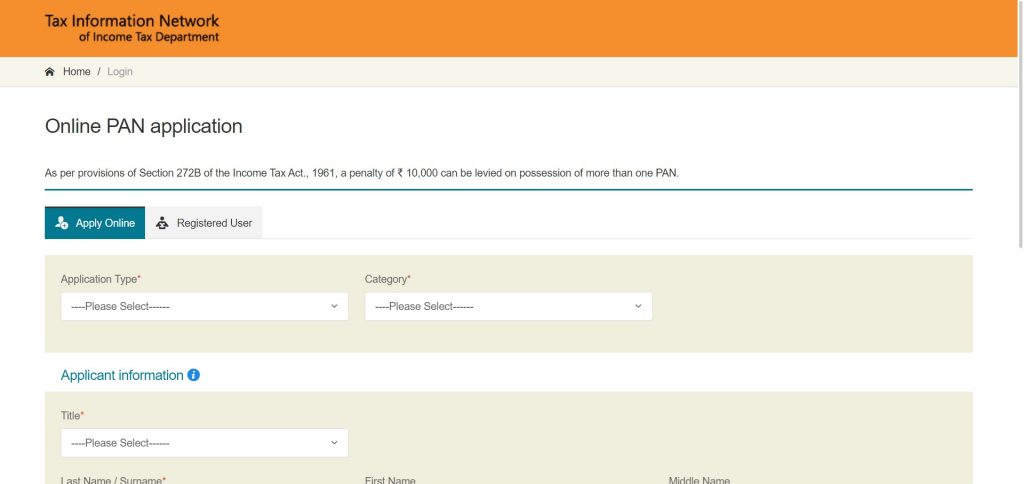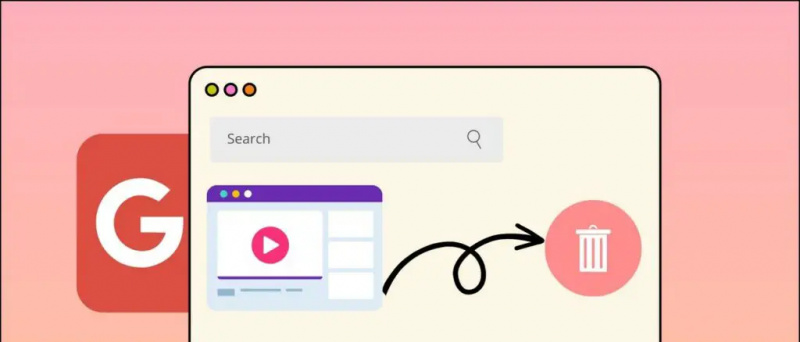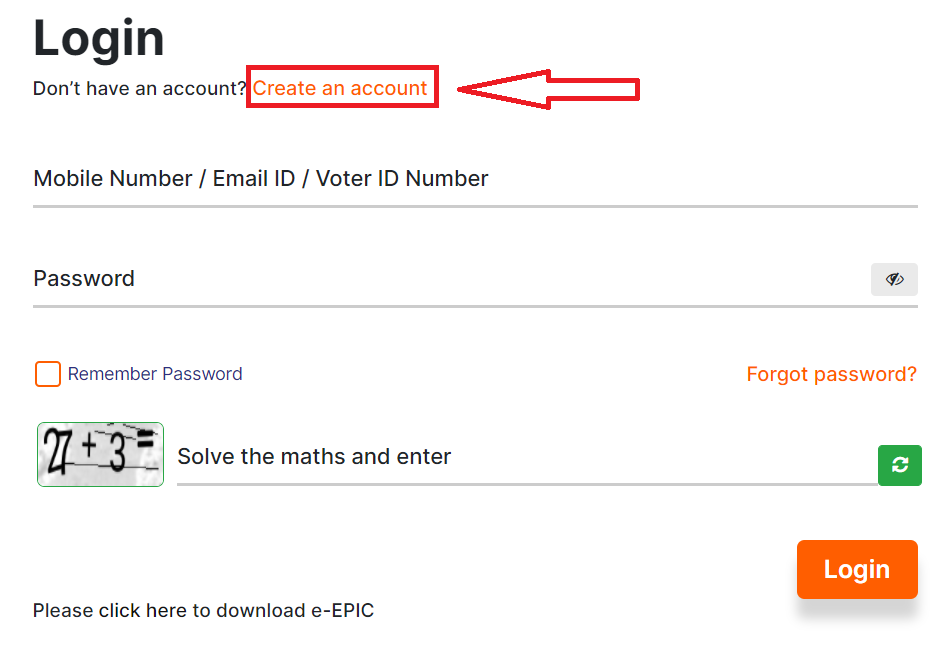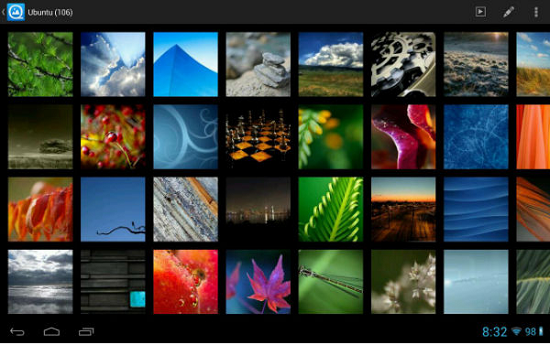Instagram har introducerat ett nytt porträttläge till sin berättelsefunktion och det heter fokus i kamerasektionen. Den Facebook-ägda sociala medieplattformen uppdateras med många funktioner nyligen. Efter att GIF-klistermärkena nyligen introducerats i appen har ett nytt kameraläge lagts till i berättelserna som kallas 'Fokus' -läge.

Instagram Focus-läget i kameran letar efter ett ansikte som ger bilderna en bokeh-effekt. Eftersom varje smartphone inte har porträttläge för att lägga till en suddig effekt i bakgrunden lade Instagram den här funktionen direkt till kamerans läge i appen. Denna nya funktion är inte bara tillgänglig för den bakre kameran, den kommer också att ge en oskärpaeffekt till selfies precis som i den bakre kameran.
Vidare är fokuslägeseffekten inte bara begränsad till bilder - användarna kommer också att kunna lägga till suddighetseffekten i videoberättelser. När du har klickat på ett foto eller tagit ett videoklipp får du möjlighet att applicera klistermärken på det fångade mediet.
Annat än fokusläget har Instagram-appen också uppdaterats med en ny funktion som heter User Mention sticker. Tidigare var användarna tvungna att nämna användarnamnet i ren text för att märka någon på bilderna. Efter tillägget av denna funktion blir användarnamnet en klistermärke på bilden som ser bra ut med den nya regnbågsfärgeffekten.
Fokusläget och användarnamnens klistermärkesfunktioner rullas ut med en version 39-uppdatering till Instagram-appen.
Tidigare avslöjades att Instagram testar ett nytt Namnetags-funktionen liknar Snapchats QR-kodfunktion. Den här funktionen gör det möjligt för användare att skapa namntaggar som innehåller en länk till sin Instagram-profil, vilket gör det lättare för dem att marknadsföra sina profiler.
Facebook-kommentarer